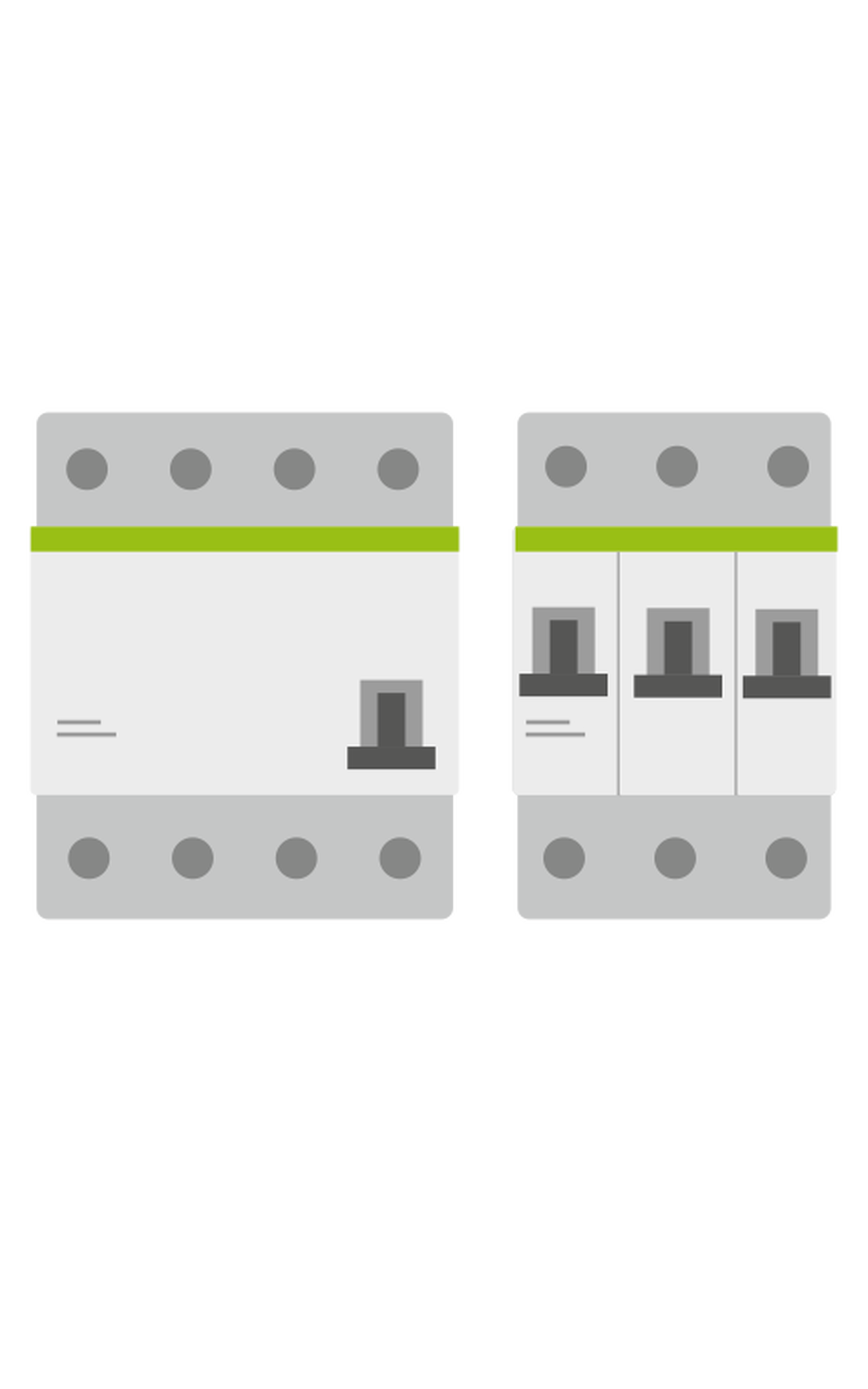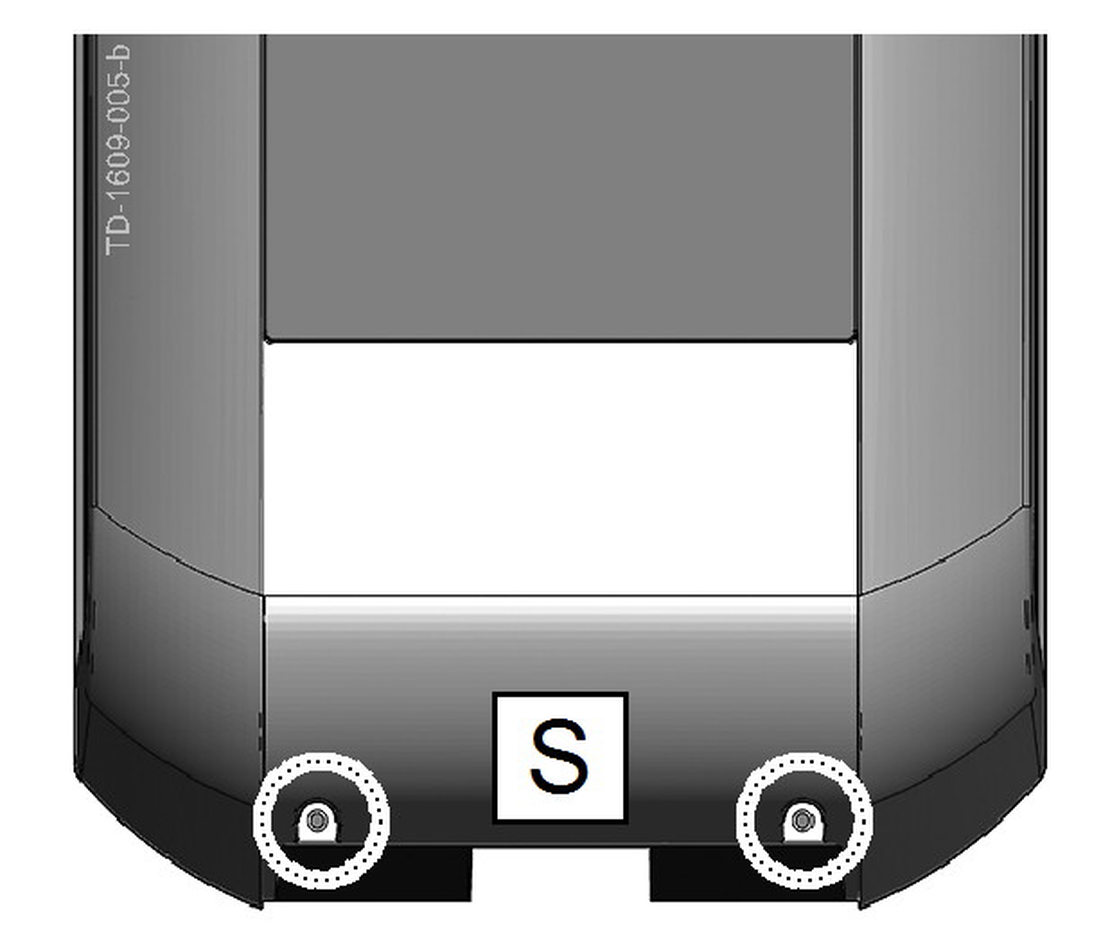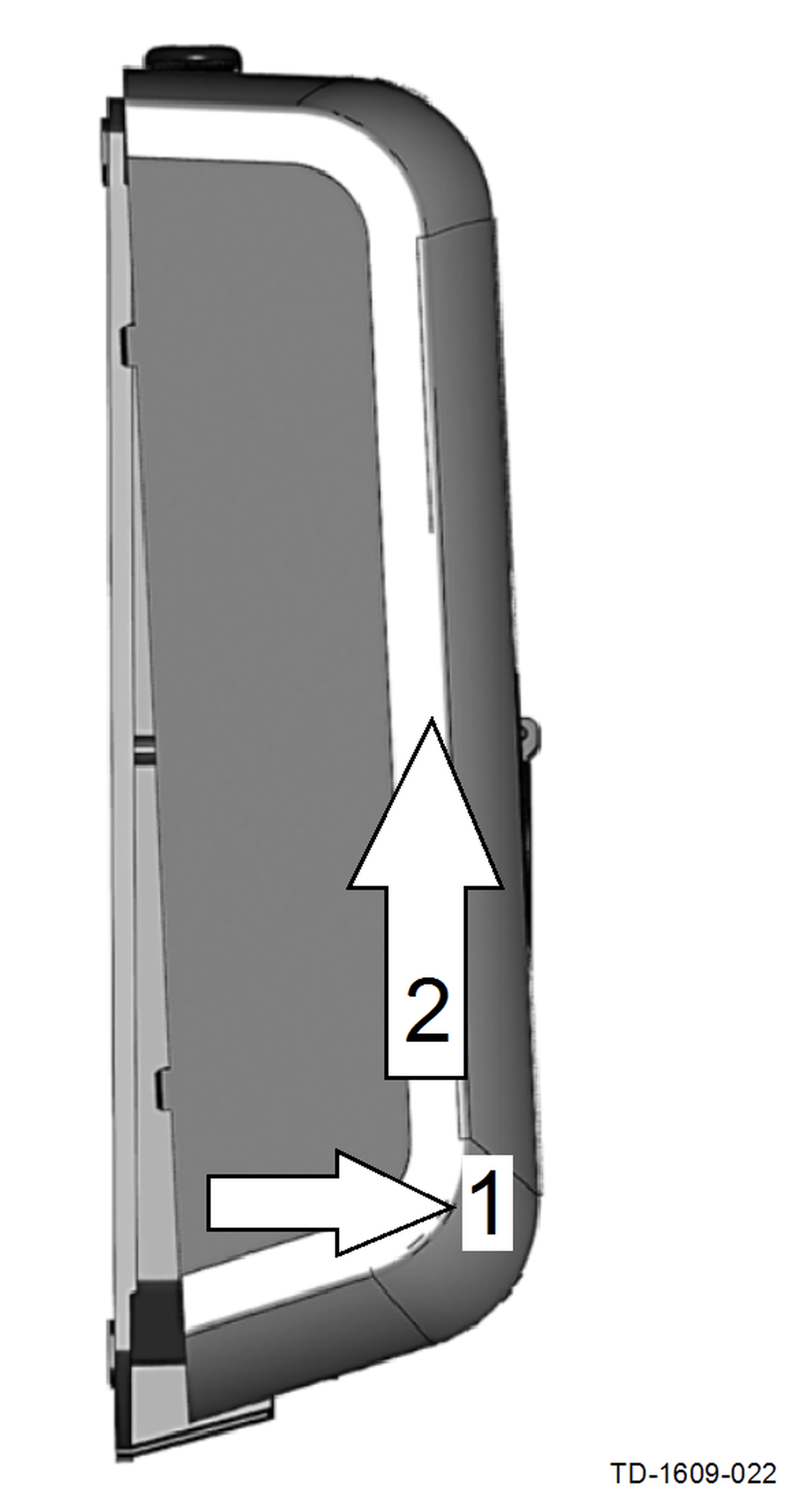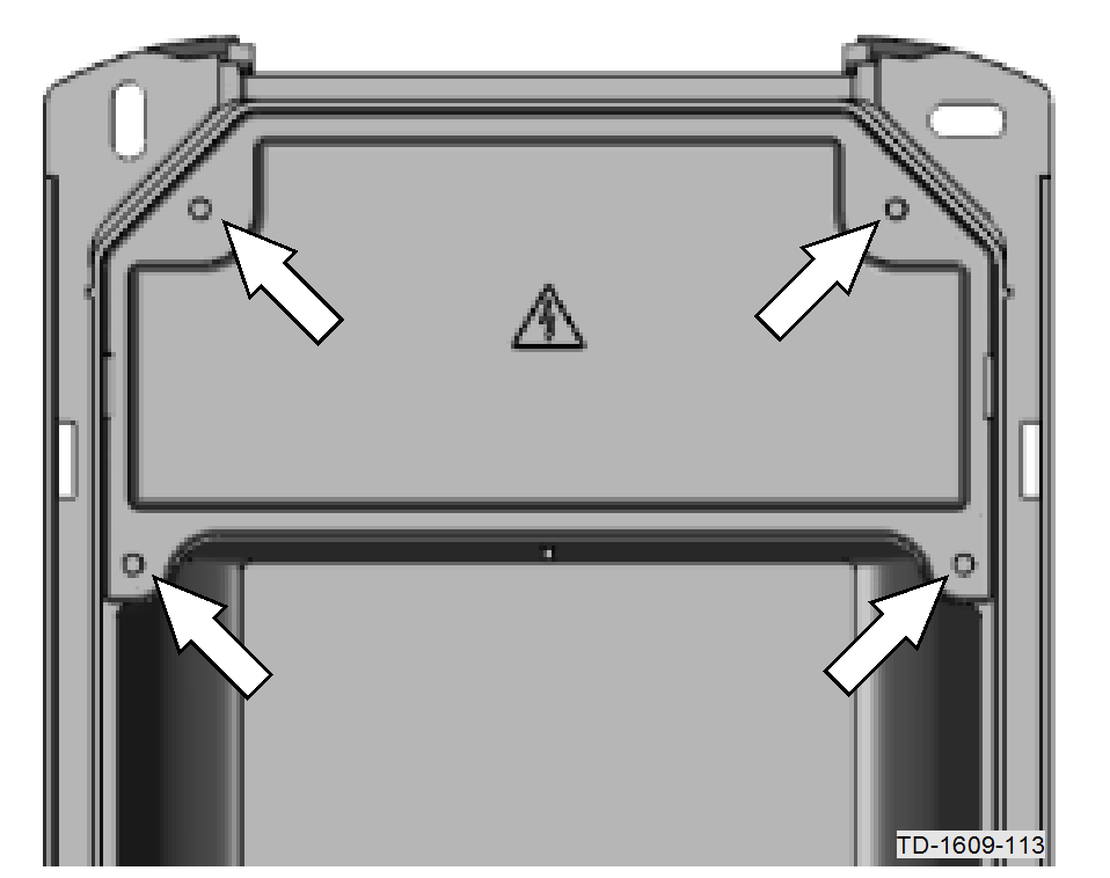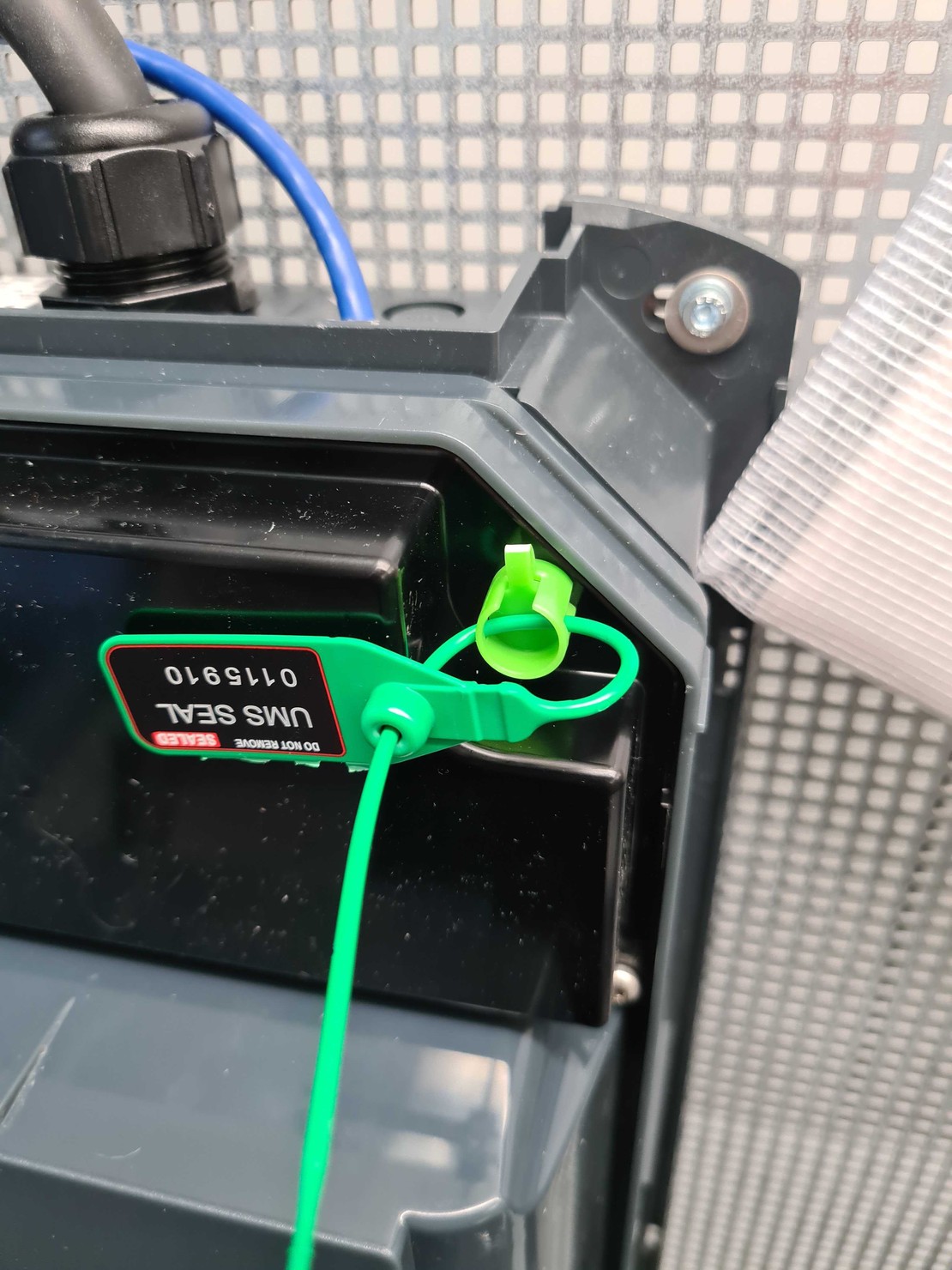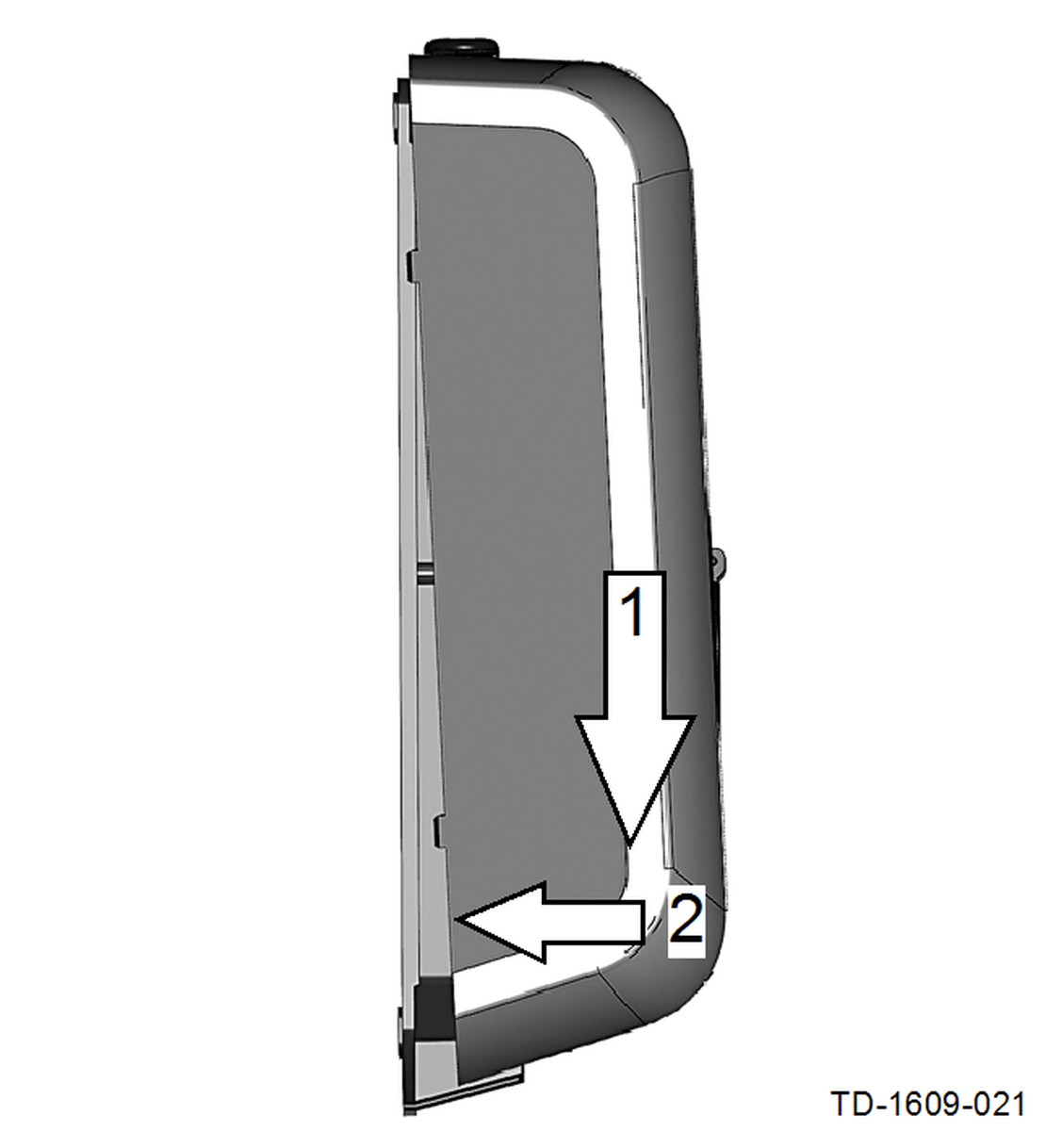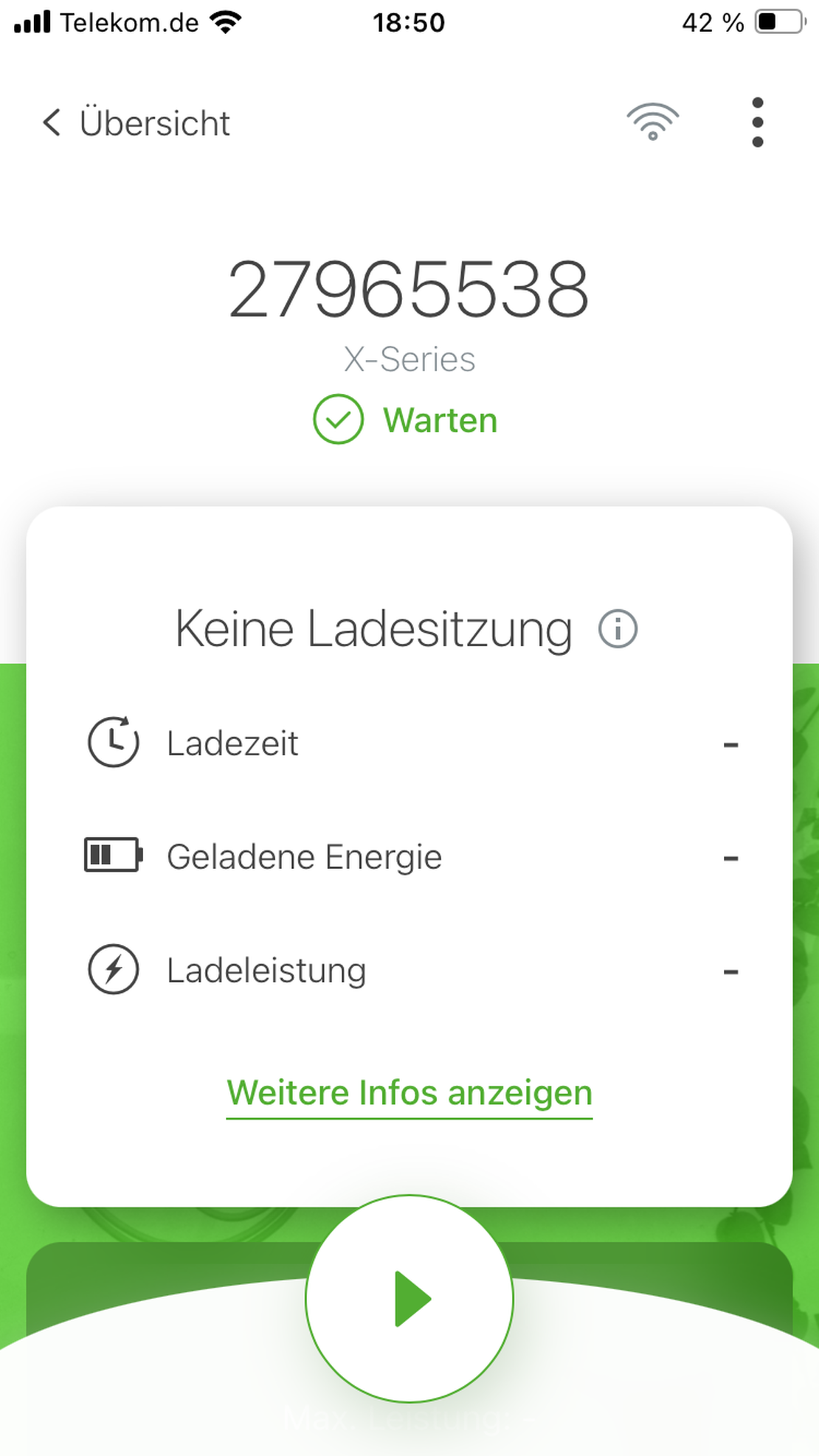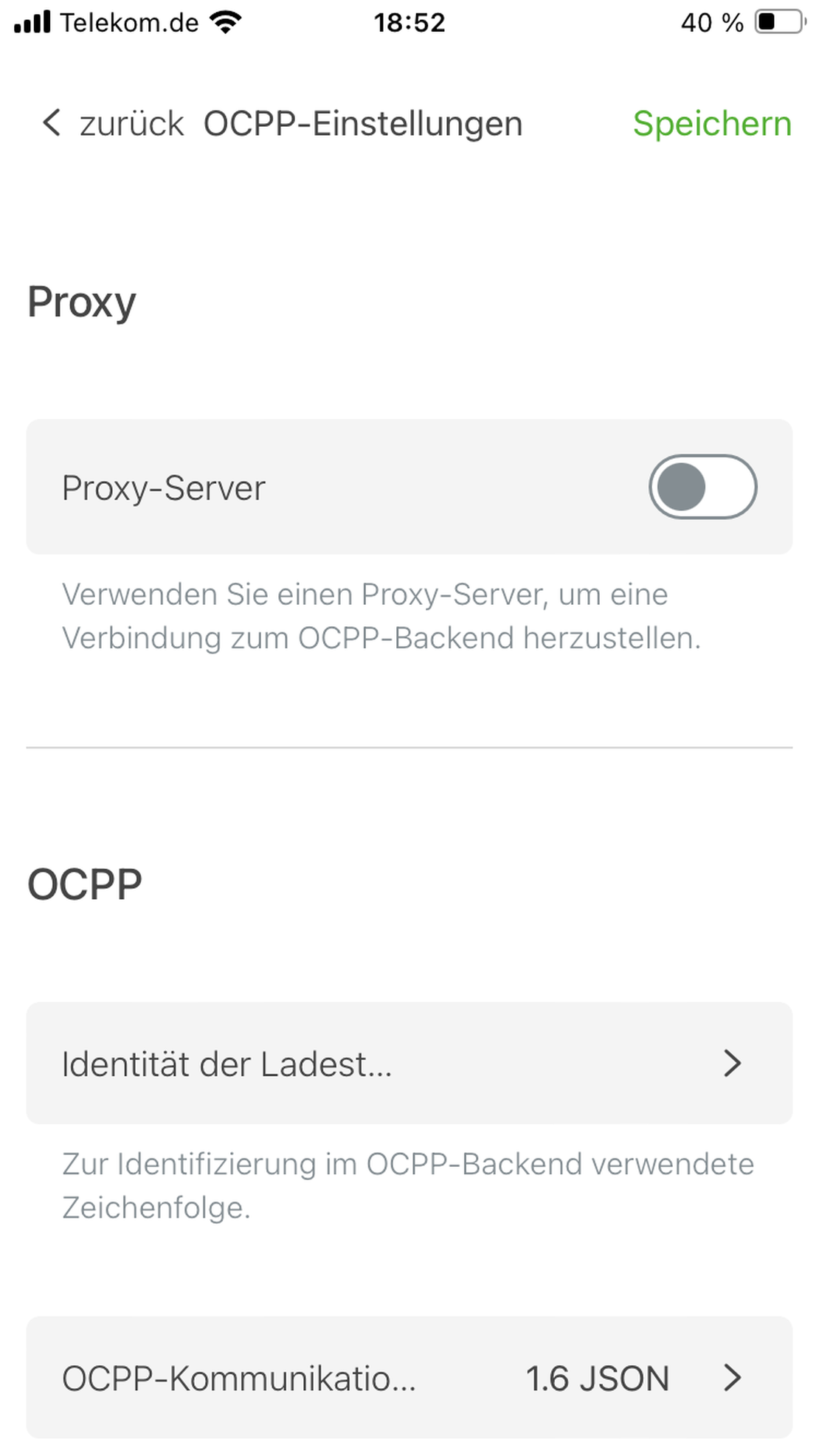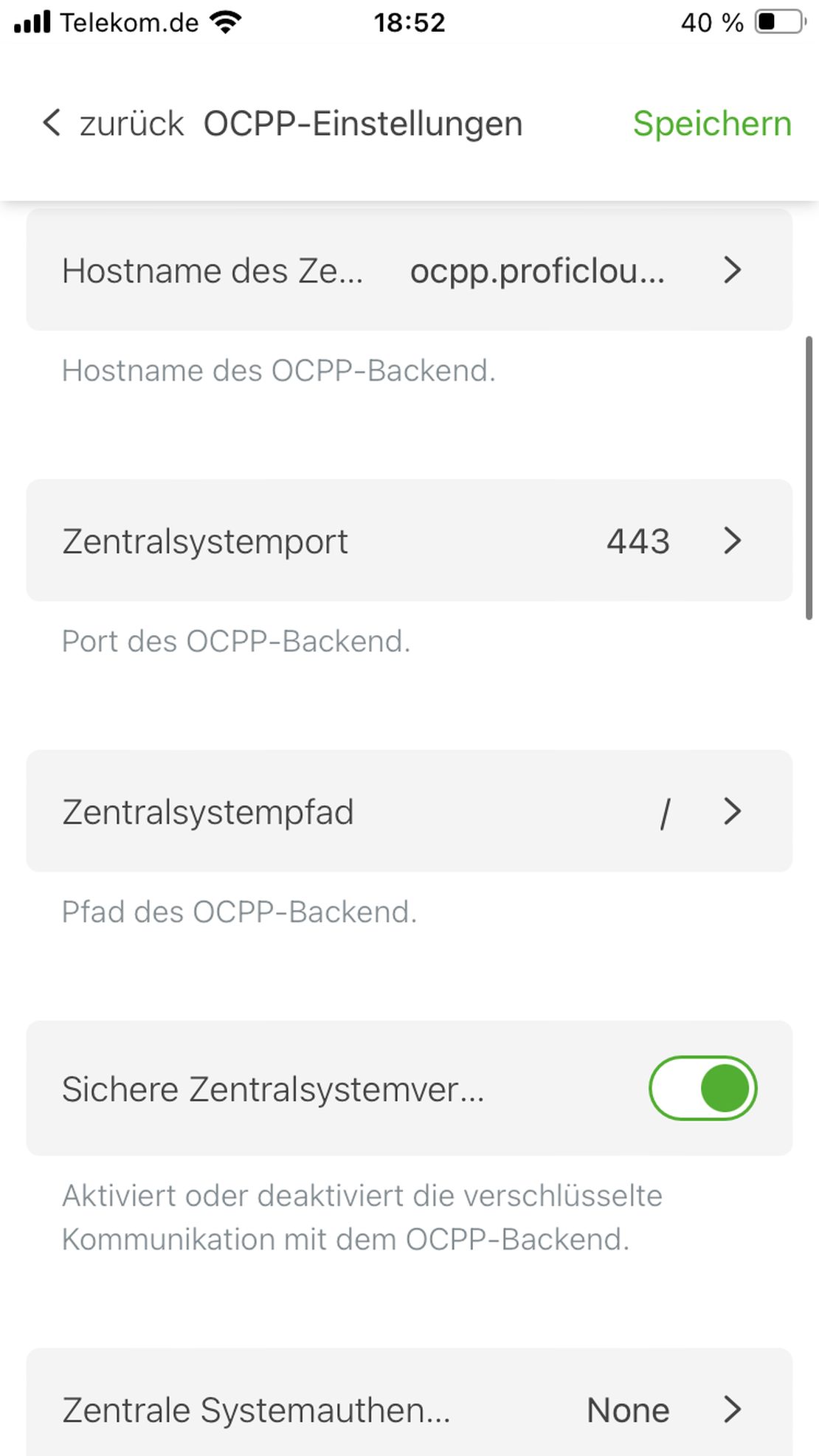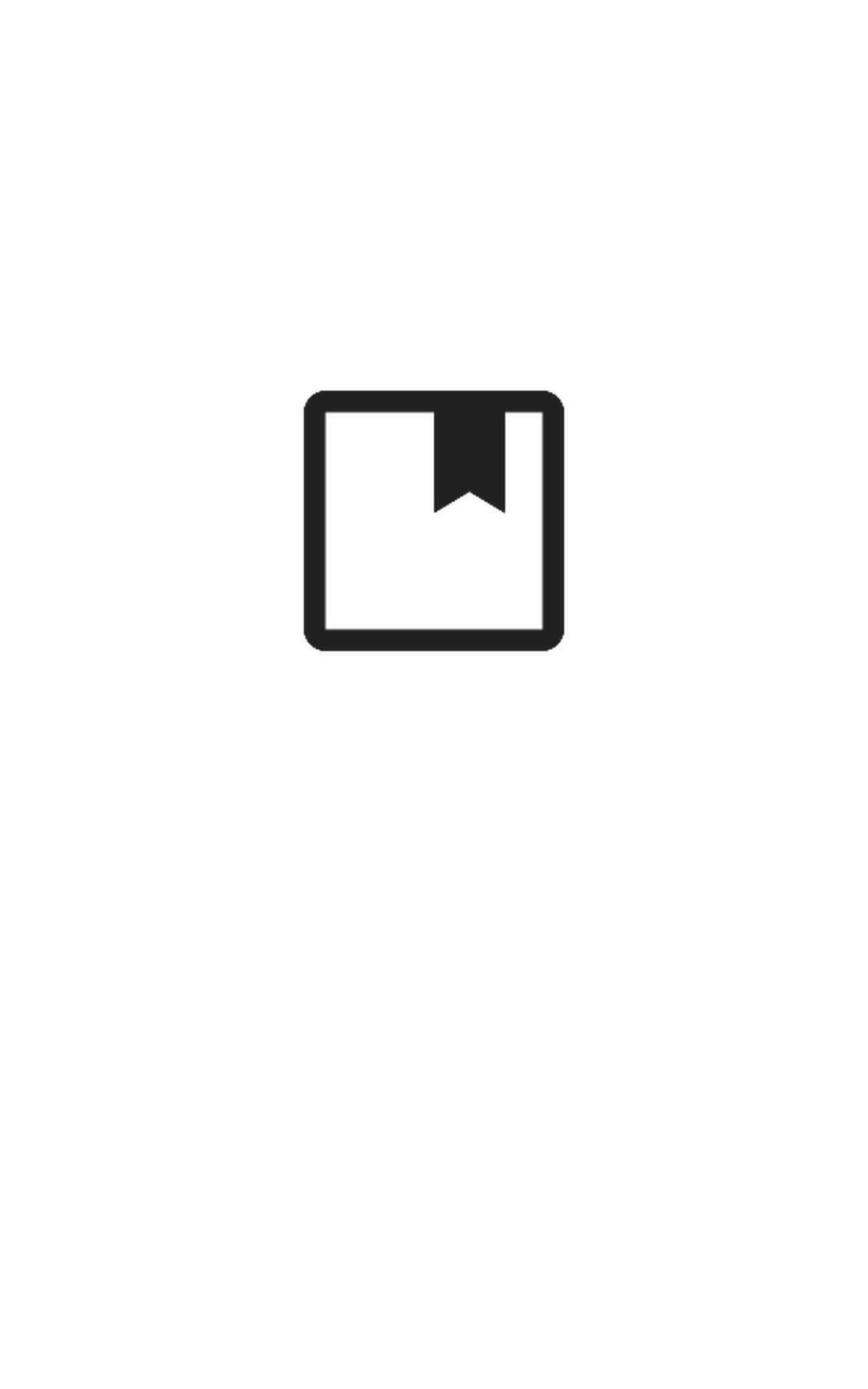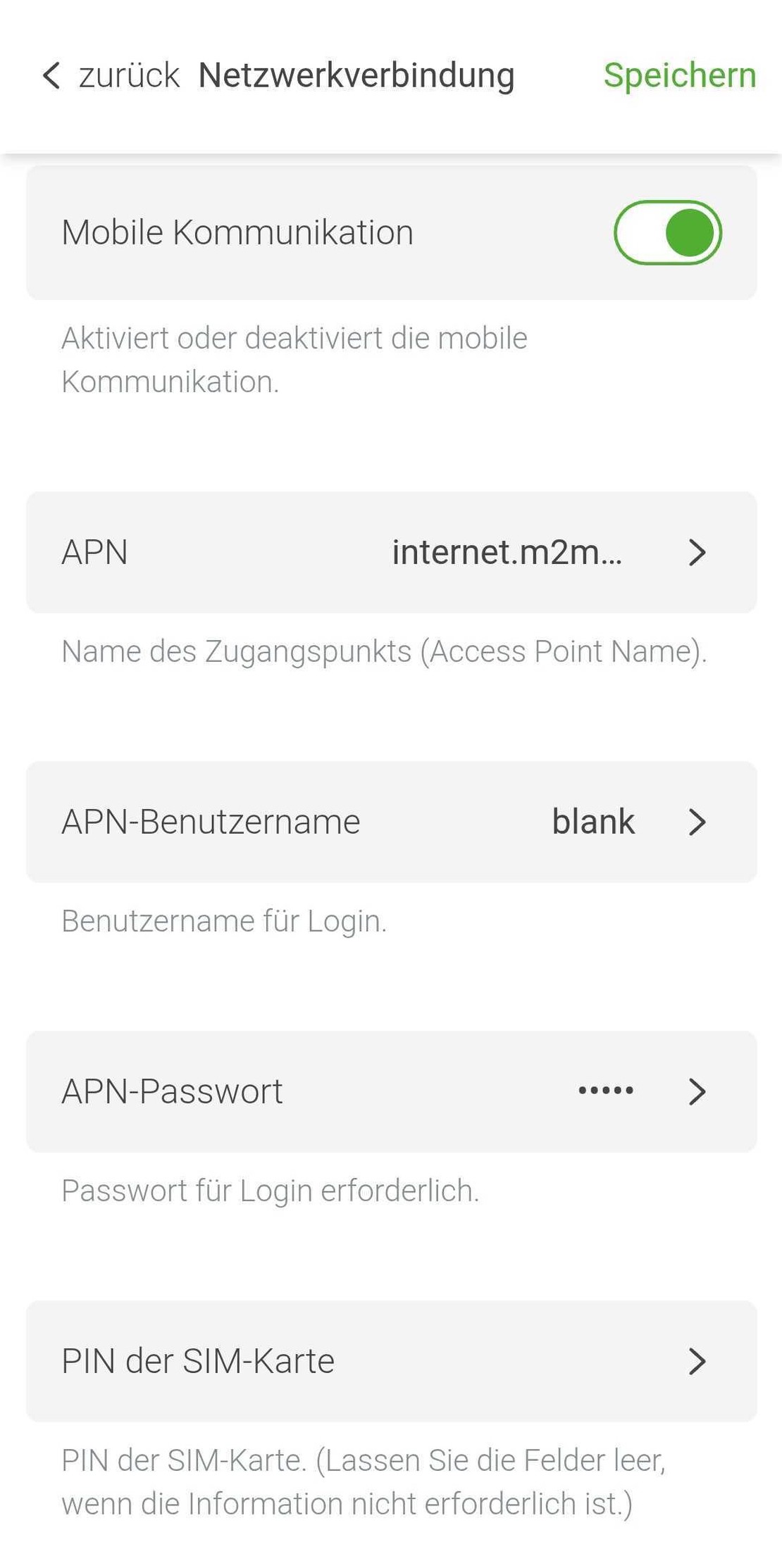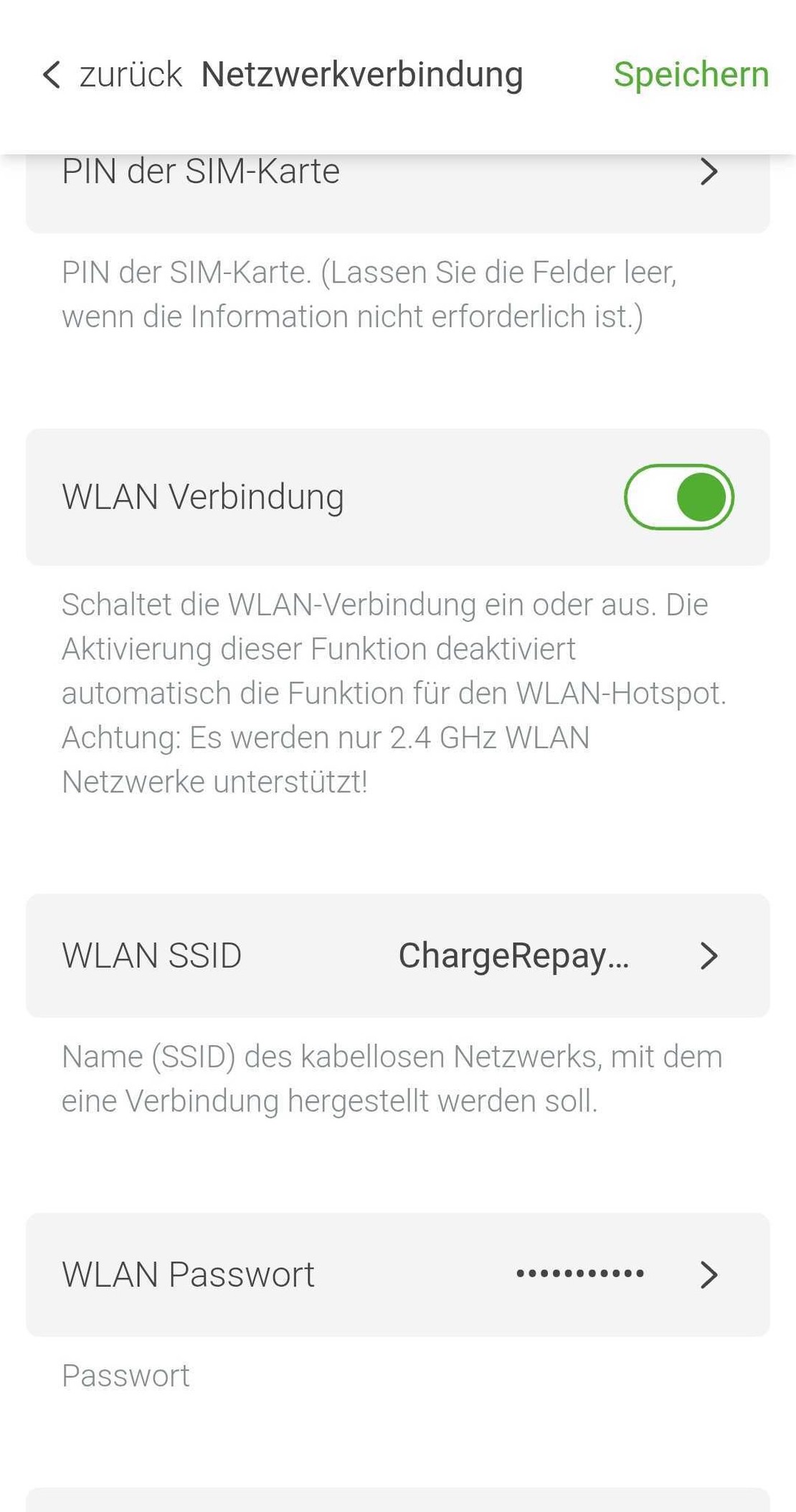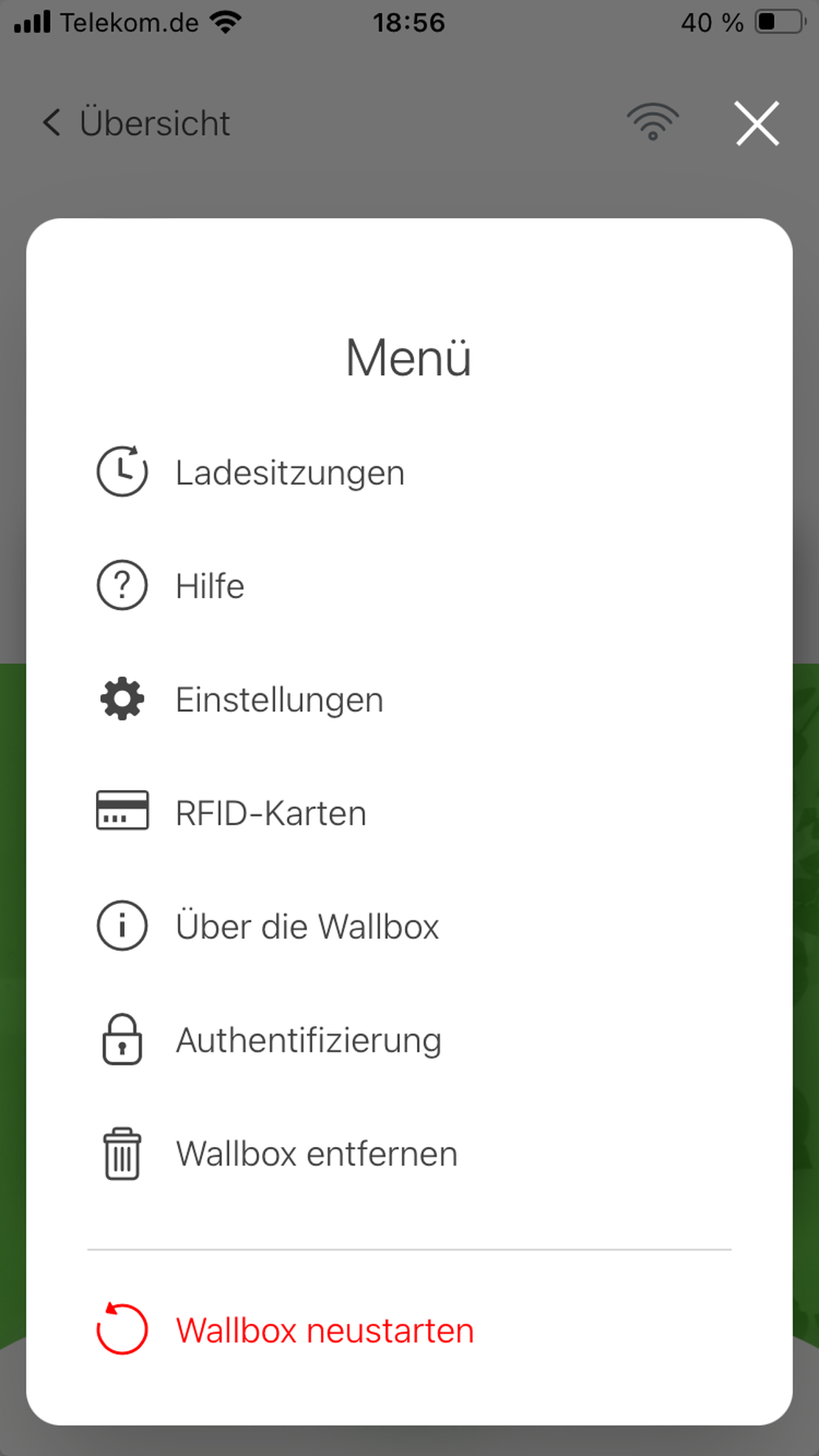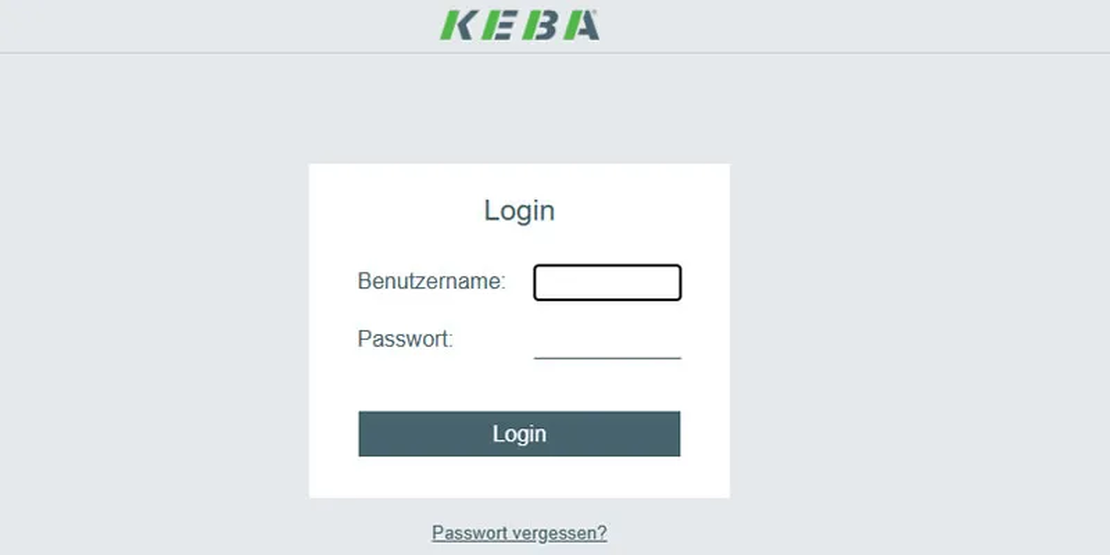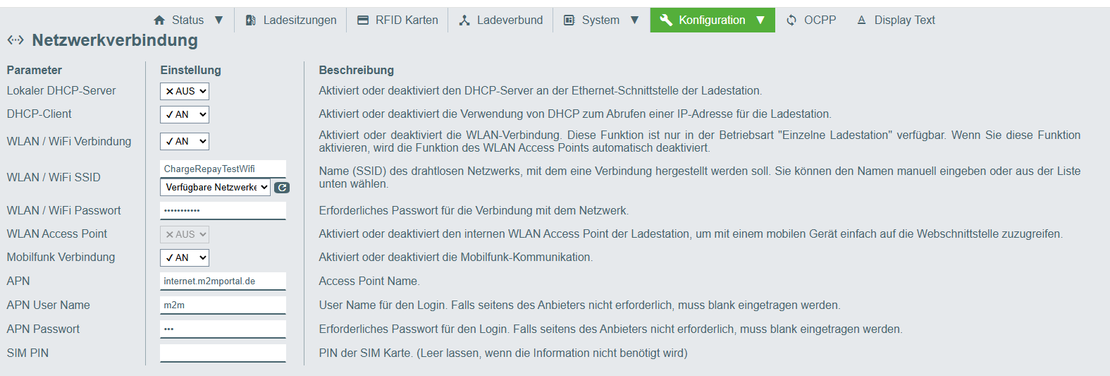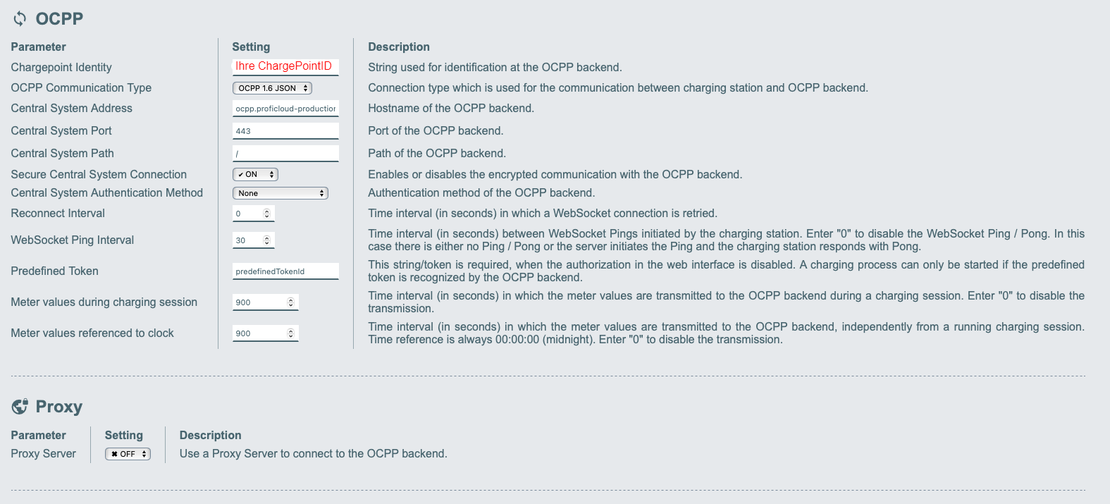Diese Anleitung beschreibt, wie Sie Ihre KEBA P30 x-series Wallbox mit dem Charge Repay Service verbinden können. Sie können die Konfiguration entweder über die KEBA App oder das Webinterface der Wallbox vornehmen.
Bevor Sie starten, sollten Sie als Dienstwagenfahrender das Onboarding (https://app.charge-repay.io
) im Service selbst abgeschlossen haben. Wenn Sie Ihre Wallbox per Mobilfunk mit dem Internet verbinden möchten, durchlaufen Sie bitte zunächst die Anleitung zum Einsetzen der SIM-Karte. Bei Verbindung per WLAN, können Sie direkt mit der Konfiguration beginnen.
Übersicht Anleitungen
Einsetzen der SIM-Karte
Einsetzen der SIM-Karte kann durch elektrische Laien durchgeführt werden, da jegliche elektrische Anschlüsse durch verschraubte Abdeckungen geschützt sind. Sollten Sie Probleme mit der Umsetzung der Anleitung haben, kontaktieren Sie gerne unseren Support. Einige Unternehmen bieten den Austausch der SIM-Karte durch einen Elektro-Installateur an.
Support kontaktieren